- Base de conocimientos
- Atención al cliente
- Éxito del cliente
- Utilizar el espacio de gestión del éxito del cliente
Utilizar el espacio de gestión del éxito del cliente
Última actualización: 24 de octubre de 2025
Disponible con cualquiera de las siguientes suscripciones, a no ser que se indique de otro modo:
-
Service Hub Pro, Enterprise
El espacio de trabajo de Éxito del cliente es una ubicación central en tu cuenta de HubSpot diseñada para ayudar a los Mánagers de Éxito del cliente (CSM) a mantenerse organizados y agilizar sus workflows diarios. Una vez configurado el espacio de gestión del éxito del cliente, puede utilizarlo para revisar fácilmente los recordatorios de las tareas diarias, crear vistas personalizadas para ver sólo los datos más relevantes para usted y supervisar las actividades de sus cuentas clave.
También puede establecer calificaciones del estado para hacer un seguimiento de las tendencias y los riesgos calificando a los clientes en función de una puntuación adaptada a las prioridades de su empresa. Más información sobre la personalización de una calificación del estado en el espacio de gestión del éxito del cliente.
Antes de empezar
- Para utilizar todas las funciones del espacio de trabajo de Éxito del cliente, los usuarios necesitarán permisos para el espacio de trabajo de Éxito del cliente y un puesto asignado en Service Hub .
- Si eres un superadministrador pero no tienes una Licencia de Service Hubs , podrás acceder al espacio de trabajo, pero estarás limitado a la pestaña Resumen . Puedes revisar y agregar informes, ver el espacio de trabajo como otro usuario y ajustar la configuración del espacio de trabajo. Sin embargo, no podrá crear o editar una calificación del estado a menos que se le asigne una licencia de Service Hubs .
Acceda al espacio de gestión del éxito del cliente
Después de ajustar la configuración del espacio de gestión del éxito del cliente, para utilizar tu espacio de trabajo:
- En tu cuenta de HubSpot, navega a Servicio > Éxito de cliente.
- Navega a cada una de las siguientes pestañas para utilizar tu espacio de trabajo.
Resumen
En la pestaña Resumen , puede ver el progreso diario de sus tareas, las opiniones de los clientes, el resumen de la calificación del estado , la programación y las métricas de los informes.
Si es un Superadministrador o tiene el permiso Gestionar Cliente Éxito Ajustes, yo también puede hacer clic en el menú desplegable de usuarios y seleccionar un usuario para acceder a su vista de la pestaña Resumen .

- Acciones recientes: te permite ver alertas y hacer un seguimiento de las tareas:
- Alertas: si ha ajustado las calificaciones del estado de salud, esta vista le permite realizar un seguimiento cuando cambia el estado de salud de un cliente. Las alertas caducan a los 14 días y puede haber más de 25 alertas activas a la vez.
- Tareas: permite ver las tareas que vencen hoy. Haz clic en cualquiera de los enlaces Ver más para acceder a una página de índice de Tareas filtrada por las tareas que vencen hoy.
- Tareas atrasadas: te permite ver las tareas pendientes. Haz clic en cualquiera de los enlaces Ver más para acceder a una página de índice de Tareas filtrada por tareas pendientes para mañana.
- Tareas pendientes para mañana: permite ver las tareas que vencen. Haz clic en cualquiera de los enlaces Ver más para acceder a una página de índice de Tareas filtrada por tareas vencidas.
- Vistas de cliente: le permite ver los registros de su propiedad si seleccionó la propiedad Propietario durante la configuración de su espacio de gestión del éxito del cliente. Todas las vistas predeterminadas de la pestaña Clientes aparecerán aquí como tarjetas de vista de clientes. Esto incluye las vistas predeterminadas de HubSpot, como Owned by me, así como cualquier vista compartida personalizada establecida como predeterminada.
- Para editar las propiedades seleccionadas, haz clic en el settings icono de configuración de la parte superior derecha.
- Para ver los registros que posee o los que se le han asignado recientemente, haga clic en Ver [registros] para acceder a la pestaña Clientes.
- Los superadministradores y usuarios con el permiso de gestionar configuración del éxito del cliente pueden agregar o eliminar vistas predeterminadas a la sección Vistas del cliente en la pestaña Resumen. Puedes ajustar hasta seis vistas predeterminadas y reordenarlas en función de su importancia. Aprende a ajustar una vista compartida personalizada como predeterminada.
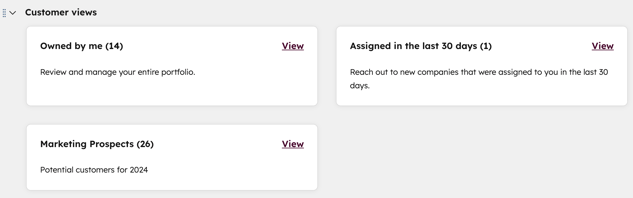
- Programación: te permite ver tu programación para hoy.
- Resumen de la calificación del estado: sicreaste calificaciones del estado, analiza el rendimiento de tus clientes consultando parámetros como la calificación promedio y el porcentaje de clientes en las categorías En riesgo, Neutral o Sano.
- Para revisar una lista de registros en cada categoría, haga clic en [X] clientes. Se te redireccionará a la pestaña Clientes, con una lista de registros en esa categoría.
- Si eres usuario de una cuenta Service Hub Enterprise , haz clic en el menú desplegable para seleccionar un perfil de puntuación. También puedes consultar informes sobre la distribución de la calificación y hacer un seguimiento de la calificación promedio a lo largo del tiempo. Aprende a crear calificaciones del estado en el espacio de gestión del éxito del cliente.
- Informes: te permite ver los informes seleccionados. Los usuarios con permiso para el espacio de trabajo Éxito del cliente pueden seleccionar hasta cinco informes haciendo clic en + Añadir informe.
Clientes
En la pestaña Clientes , puede ver registros de su propiedad, registros asignados en los últimos 30 días o vistas personalizadas.
- Vistas predeterminadas: estas vistas aparecen en la pestañaResumen como tarjetas de vista de cliente. Los superadministradores y usuarios con el permiso Gestionar Customer Success Ajustes pueden añadir vistas personalizadas predeterminadas.
- De mi propiedad: te permite ver los registros de tu propiedad. Haga clic en Fecha de creación, Fecha de última actividad y Filtros avanzados para afinar los resultados.
- Asignados en los últimos 30 días: le permite ver los registros que le han sido asignados en los últimos 30 días. Haga clic en Fecha de creación y Fecha de última actividad y en Filtros avanzados para afinar los resultados.

- Vistas personalizadas: permite personalizar el tipo de datos que aparecen en la pestaña Resumen.
- En el menú de la barra lateral izquierda, haz clic en + Crear una vista.
- En el cuadro emergente, escribe el nombre de tu vista personalizada. En Compartir con, selecciona Privado o Todos.
- Para establecer la vista como predeterminada y mostrarla en la pestaña Resumen, selecciona la casilla de verificación Establecer vista como predeterminada y destacada en la página de resumen para tu portal e introduce una descripción. Sólo las vistas compartidas con Todos pueden añadirse a la pestaña Resumen .
-
- Haz clic en Crear usuario.

- Los superadministradores y usuarios con el permiso Gestionar Customer Success Ajustes pueden editar, eliminar y establecer y eliminar vistas como vistas predeterminadas.
- Para ajustar una vista compartida como predeterminada, pase el ratón por encima de la vista y haga clic en los tres puntos verticales. A continuación, selecciona Definir como predeterminado. En el cuadro de diálogo, introduce una descripción y haz clic en Guardar. Solo se pueden definir como predeterminadas las vistas compartidas con Todos. Las vistas definidas como predeterminadas aparecerán en la pestaña Resumen.

- Para editar una vista, pasa el cursos sobre ella y haz clic en los tres puntos verticales. A continuación, selecciona Editar vista. En el cuadro de diálogo, edita el nombre y la opción de compartir y haz clic en Confirmar. Las vistas predeterminadas de HubSpot no se pueden editar, pero puedes eliminarlas.
- Para eliminar una vista, pasa el cursor sobre la vista y haz clic en los tres puntos verticales. A continuación, seleccioneBorrar vista. En el cuadro de diálogo, selecciona la casilla de verificación Estoy seguro de que deseo eliminar esta vista y haz clic en Eliminar.
- Para clonar una vista, sitúese sobre ella y haga clic en los tres puntos verticales. A continuación, haga clic en Clonar vista. En el cuadro de diálogo, introduzca un nombre para la vista y seleccione una opción de uso compartido. A continuación, haga clic en Clonar vista.
- Para fijar la vista, sitúese sobre ella y haga clic en los tres puntos verticales. A continuación, haz clic en Vista de alfileres. La vista aparecerá en el menú de la barra lateral izquierda, en Mis vistas ancladas.
- Para eliminar una vista predeterminada, pasa el cursor sobre ella y haz clic en los tres puntos verticales. A continuación, selecciona eliminar como predeterminada.
- Para ver el panel de vista previa de la barra lateral de registros, haz clic en el nombre de la empresa o del objeto personalizado:
- Para realizar una acción en un registro, haz clic en el menú desplegable Acciones y selecciona una opción. Por ejemplo, puedes dejar de seguir el registro, ver tu historial de propiedades o fusionarlo con otro registro
- Debajo de las propiedades principales, interactúa con el registro haciendo clic en los íconos respectivos. Los iconos que aparezcan variarán si ha personalizado en el orden de los iconos de actividad.
- Puedes ver y editar las propiedades del registro, las actividades y los registros asociados en las secciones de la barra lateral derecha. Aprenda a editar en las propiedades que aparecen en esta sección.
- Para editar un valor de propiedad, coloca el cursor sobre la propiedad y haz clic en el edit icono del lápiz.
- Para ver el historial de una propiedad específica, coloca el cursor sobre la propiedad y haz clic en Detalles.
- Haga clic en Ver registro en la parte superior derecha para acceder a la página de ese registro.

Servicios
Si has ajustado el objetoServicios en HubSpot, puedes verlos en la pestaña Servicios . Aquí puedes crear vistas personalizadas, aplicar filtros avanzados y realizar un seguimiento de los registros en las distintas etapas de un pipeline. Más información sobre la activación de objetos de servicio.
Si es usuario de una cuenta de Service Hub Enterprise , puede configurar sus ajustes de servicio para ver objetos personalizados en su lugar. Más información sobre cómo ajustar la configuración de tu servicio.
- Para cambiar entre los pipelines seleccionados, haz clic en el menú desplegable pipeline y selecciona el pipeline.
- Utiliza los filtros Propietario, Nombre, Fecha de creación y Avanzado para afinar aún más los resultados.
- Para personalizar el tipo de datos que aparecen en tu pipeline, crea una vista personalizada:
- En el menú de la barra lateral izquierda, haz clic en + Crear una vista.
- Escribe el nombre de tu vista personalizada. En Compartir con, selecciona Privado o Todos. Haz clic en Siguiente.
Nota: los usuarios deben ser Superadministradores o tener el permiso Gestionar ajustes de Éxito del cliente para crear vistas personalizadas con la opción Compartir todos .
- Para ver los pipeline en vista de tablero, haga clic en el icono grid en la parte superior izquierda.
- Para cambiar la etapa del servicio, haz clic y arrastra el servicio a la etapa deseada en la vista de tablero. Si utiliza propiedades dependientes, introduzca los campos necesarios y haga clic en Guardar.
- Para obtener una vista previa de un servicio, haz clic en el nombre del servicio:
- En el panel derecho, puedes ver y editar las propiedades de los objetos, las actividades y los registros asociados. Puede personalizar las vistas previas predeterminadas de la barra lateral en los ajustes de su objeto.
- Haga clic en Ver registro en la parte superior derecha para acceder a la página de ese registro.

Ingresos
En la pestaña Ingresos , puede ver los registros en diferentes etapas de un pipeline, lo que le permite priorizar, gestionar y realizar un seguimiento de los ingresos dentro del espacio de trabajo del éxito del cliente.
- Para cambiar entre los pipelines seleccionados, haz clic en el menú desplegable pipeline y selecciona el pipeline. Por ejemplo, puede cambiar entre los pipelines de ingresos seleccionados, como Negocios o Suscripciones.

- Utilice los filtros Propietario del Negocio, Fecha de Creación, Fecha de Última Actividad y Avanzado para afinar aún más sus resultados.
- Para personalizar el tipo de datos que aparecen en tu pipeline, crea una vista personalizada:
- En el menú de la barra lateral izquierda, haz clic en + Crear una vista.
- En el panel derecho, escribe el nombre de tu vista personalizada. En Compartir con, selecciona Privado o Todos. Haz clic en Siguiente.
Nota: los usuarios deben ser Superadministradores o tener el permiso Gestionar ajustes de Éxito del cliente para crear vistas personalizadas con la opción Compartir todos .
- Para ver los pipeline en vista de tablero, haga clic en el icono grid en la parte superior izquierda.
- En el tablero de Negocios:
- Haz clic en el nombre del objeto para ver su vista previa:
- En el panel derecho, puedes ver y editar las propiedades de los objetos, las actividades y los registros asociados. Puede personalizar las vistas previas predeterminadas de la barra lateral en los ajustes de su objeto.
- Haz clic en Ver registro para acceder a la página de ese registro.
- Haz clic en el nombre del objeto para ver su vista previa:
-
- Para cambiar la etapa del objeto, haga clic y arrastre el objeto a la etapa deseada en la vista de tablero. Si utilizas propiedades dependientes, introduce los campos necesarios y haz clic en Guardar.
Acciones
En la pestaña Acciones , puede ver sus tareas en las vistas predeterminadas, incluidas Vencidas, Vencimiento mañana o Todas completadas. También puede gestionar alertas, crear tareas de noticias, vistas personalizadas y aplicar filtros personalizados.
- Si ha ajustado las calificaciones del estado de salud, puede saber cuándo cambia el estado de salud de un cliente. Para gestionar las alertas:
- En el menú de la barra lateral izquierda, haga clic en Alertas.
-
- Utilice los filtros Objeto, Etapa de alerta, Fecha de creación y Avanzado para afinar aún más los resultados.
- En la tabla, haga clic en el tipo de alerta para ver sus detalles en el panel derecho.
- Para crear una tarea:
- En el menú de la barra lateral izquierda, haga clic en Tareas.
- En la parte superior derecha, haz clic en Crear tarea.
-
Introducir los datos de la tarea en el panel derecho.
-
Haz clic en Crear. Para crear la tarea actual y empezar a crear otra tarea, haga clic en Crear y añadir otra.
- Para completar, editar, asignar o eliminar tareas:
- Selecciona la(s) casilla(s) de verificación junto a las tareas. Para seleccionar todas las tareas de la página actual, seleccione la casilla de verificación Seleccionar todo situada en la parte superior izquierda de la tabla. Para seleccionar todos los registros del filtro, marque lacasilla de verificación Seleccionar todo y, a continuación, haga clic en elenlace Seleccionar todas las tareas [número] .
- En la parte superior de la tabla, seleccione la acción que desea realizar:
- Iniciar tarea: acción de las tareas seleccionadas.
- Marcar como completas: las tareas seleccionadas se marcarán como completas.
- Marcar como incompletas: las tareas seleccionadas se marcarán como incompletas.
-
-
- Asignar: en el cuadro de diálogo, haz clic en el menú desplegable Asignado a y selecciona un usuario.
- Editar: en el cuadro de diálogo, haga clic en el menú desplegable Propiedad a actualizar y seleccione la propiedad que desea editar. Introduzca o seleccione el valor actualizado y haga clic en Guardar.
- Borrar: en el cuadro de diálogo, haga clic en Borrar. Las tareas seleccionadas se eliminarán.
-
- Para trabajar con todas las tareas de la vista actual, una tras otra, haga clic en el botón Iniciar todas las tareas de la parte superior derecha.
- Para crear una vista:
- En el menú de la barra lateral izquierda, haz clic en + Crear una vista.
- En el cuadro emergente, escribe el nombre de tu vista personalizada. En Compartir con, seleccione Privado o Todos.
- Haz clic en Crear usuario.
Programación
En la pestaña Calendario , puede acceder a sus registros haciendo clic en los distintos eventos del calendario.
- Para cambiar la vista del calendario entre día, semana o mes, en la parte superior izquierda, haz clic en el menú desplegable y selecciona la vista que prefieras.

- Haz clic en las flechas de la parte superior derecha para navegar entre días, semanas o meses. Utiliza el menú desplegable Zona horaria para cambiar de zona horaria. Para ocultar los fines de semana de la vista semanal o mensual, haga clic en la casilla de verificación Ocultar fines de semana .
- En el calendario, haz clic en una tarea o en una reunión para ver un resumen de ese elemento y, si procede, haz clic en Iniciar reunión para comenzar la reunión.
Novedades
En la pestaña Feed , puedes ver tus notificaciones de actividad de ventas recientes. Esto mostrará cualquiera de las actividades realizadas por un contacto asociado con una empresa propiedad del usuario que está viendo el espacio de trabajo.
- Puede buscar actividades o utilizar los filtros Tipo de actividad y Secuencia de inscripción para refinar su feed.
- Dentro de cada notificación de actividad de ventas, puede navegar a diferentes registros de contactos y herramientas dentro de su cuenta haciendo clic en el nombre del contacto o en el nombre de la herramienta . Para ver más notificaciones, haz clic en Cargar actividades más antiguas. Para eliminar una notificación de actividad de ventas, haz clic en el icono delete eliminar.
- Pasa el cursor por encima de una notificación de actividad de ventas para hacer un seguimiento con el contacto. Haga clic en Llamar, Correo electrónico, Crear tarea, Crear nota o Programar para completar el seguimiento desde el registro del contacto.
Paneles
En la pestaña Cuadros de mando , puede añadir un cuadro de mando al espacio de trabajo para compartir datos y perspectivas con su equipo.
- Haz clic en Añadir cuadro de mandos.
- En el panel derecho, seleccione un cuadro de mando existente en el menú desplegable.
- Para gestionar el acceso, seleccione Disponible para todos o Asignar a equipos. Si ha seleccionado Asignar a equipos, haga clic en el menú desplegable y seleccione los equipos.
- Haga clic en la casilla de verificación situada junto a Confirmo que los usuarios tendrán acceso de visualización a este panel de control.
- Haz clic en Añadir cuadro de mandos.
- El panel aparecerá ahora en su espacio de gestión del éxito del cliente. Más información sobre la personalización de los cuadros de mando.
Exportar registros del espacio de gestión del éxito del cliente
Los usuarios con permisos de Exportación pueden exportar registros de las pestañas Clientes, Servicios e Ingresos del espacio de gestión del éxito del cliente:
- En tu cuenta de HubSpot, ve a Servicio al cliente > Éxito del cliente.
- En la parte superior, vaya a los registros que desea exportar (por ejemplo, Clientes, Servicios, Ingresos).
- En la esquina superior derecha, haz clic en Exportar.
- En el cuadro de diálogo, haga clic en el menú desplegable Formato de archivo y seleccione un formato de archivo.
- Introducir un nombre en el campo Nombre de exportación para personalizar el nombre del archivo exportado.
- Haga clic en el menú desplegable Idioma de los encabezados de columna y, a continuación, seleccione un idioma para especificar un idioma para los encabezados de columna en el archivo exportado.
- De forma predeterminada, el menú desplegable mostrará el idioma que hayas seleccionado en tus ajustes. Los encabezados de columna de las propiedades predeterminadas se traducirán, pero los valores de propiedad dentro de cada columna no se traducirán al idioma seleccionado.
- De forma predeterminada, sólo se incluirán en el archivo las propiedades y asociaciones de la vista y, en el caso de las asociaciones, se incluirán: hasta mil valores de ID de registro asociados por columna de asociación y el nombre de registro asociado.
- Para editar qué propiedades y asociaciones se incluyen, haga clic en Personalizar y, a continuación, seleccione una de las siguientes opciones:
- Empresas con varios dominios: seleccione la casilla de verificación Incluir todos los dominios para incluir todos los nombres de dominio de las empresas con varios dominios en el archivo de exportación.
- Propiedades incluidas en la exportación: las opciones incluyen Propiedades y asociaciones en su vista (por defecto), Todas las propiedades de los registros (es decir, sin asociaciones), o Todas las propiedades y asociaciones de los registros. El orden de las columnas en el archivo de exportación depende de la opción seleccionada:
- Si sólo exporta propiedades en la vista, las columnas se muestran en el mismo orden de propiedades ajustado para la vista.
- Si exporta todas las propiedades, las columnas se muestran en orden alfabético, con la excepción del ID de registro que será la primera columna del archivo. Si exporta todas las propiedades y asociaciones, éstas se incluyen al final.
- Asociaciones incluidas en la exportación: las opciones incluyen Nombre del registro asociado (por ejemplo, nombre del contacto, nombre de la empresa, etc.), Hasta 1.000 registros asociados (por defecto) o Todos los registros asociados (sólo archivos CSV).
- Haz clic en Exportar. Recibirás un correo electrónico con un enlace para descargar tu archivo de exportación. Los enlaces de descarga para exportar archivos caducarán después de 30 días.
